こんにちは、タツノコと申します!
皆さんはvalorantのトラッカーはなにを使っていますか?
 鬼ぬこ
鬼ぬこトラッカーは使ってないよ



トラッカーって何?
という方も多いと思います。
今回はそんな方の為に、VALORANTにおすすめのトラッカー「Blitz」の紹介をしていきます。
「Blitz」を導入すると、自分の戦績だけでなくマッチした味方の戦績も確認することができるので、気になった方はぜひ参考にしてみて下さい。
「Blitz」とは



ウイルスに感染する変なサイトだったりしない?
そこは安心してください!
「Blitz」はLAに本社を置く会社「Blitz」が提供しているトラッカーツールです。
利用者も多く、公式HPなどもあるので安心して使用できます。
「Blitz」にはWEB版とソフトウェア版がありますが
一部の機能にはソフトウェア版の導入が必要になります。
(キャラピック画面でのオーバーレイ表示、試合終了後の成績表示など)
今回は、より機能の多いソフトウェア版の導入方法を紹介していきます。
「Blitz」ソフトウェア版 導入方法
1.「Blitz」公式サイトへアクセスします。
まずは、Blitz公式サイトへアクセスします。
右下の無料ダウンロード(Download Free)と書いている部分をクリックし
インストーラをダウンロードします。
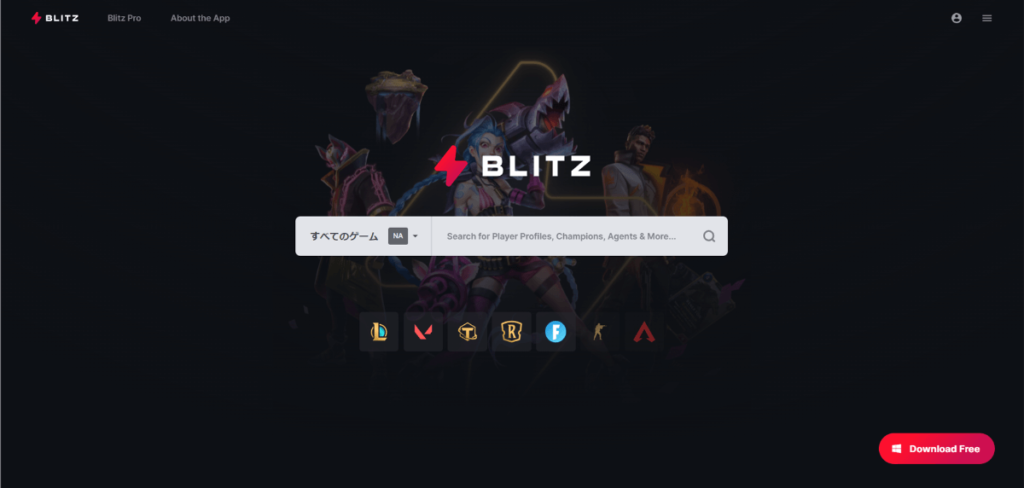
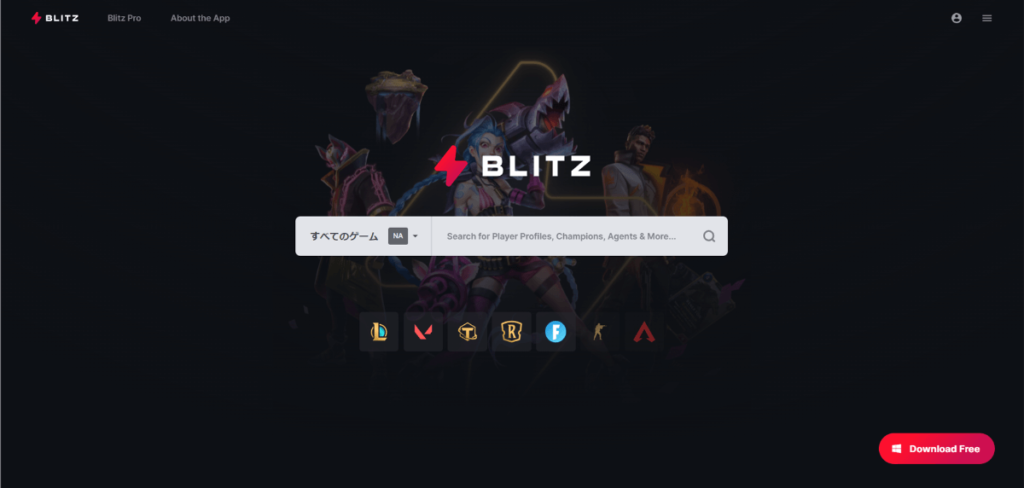
2.「Blitz」アカウントの作成
インストール後に下記の画面が表示されるので、ここから「Blitz」のアカウントを作成します。
(ここはVALORANTのアカウントと別のメールアドレスでも大丈夫です)
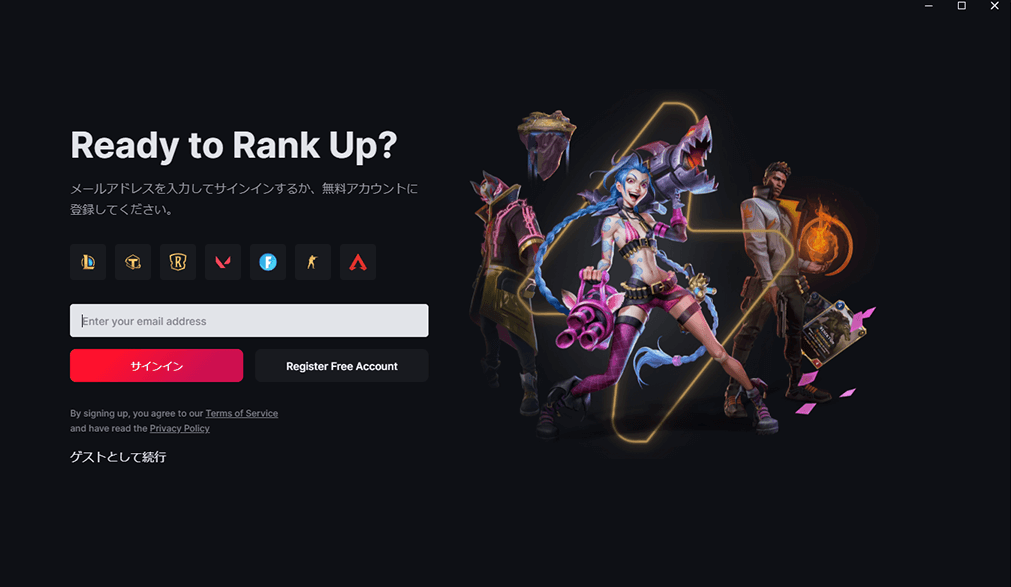
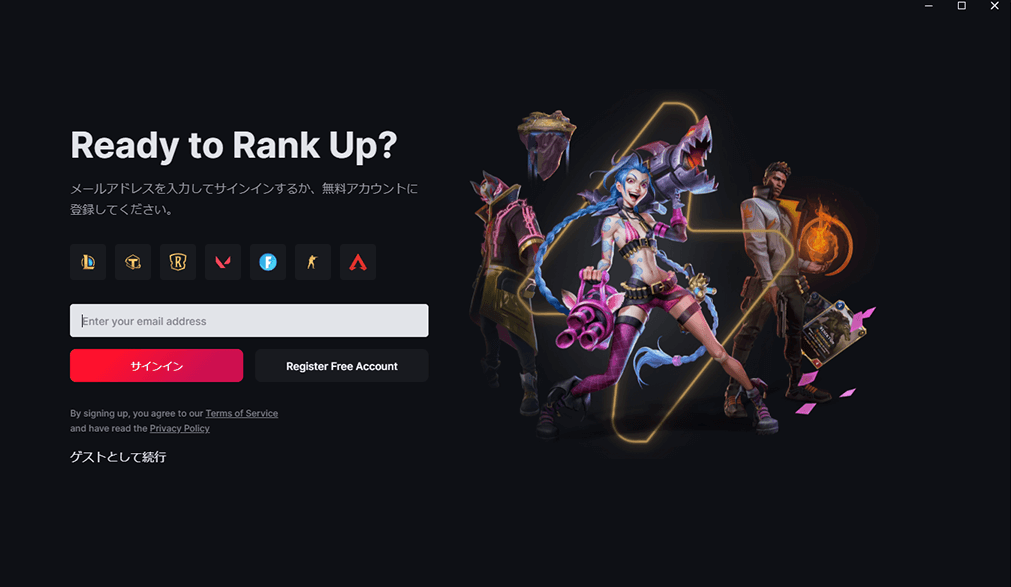
ここで入力したメールアドレスに、アカウント認証メールが届くので
「Eメールを確認します」をクリックします。
無事認証されれば、「認証されました」と出るようになっています。
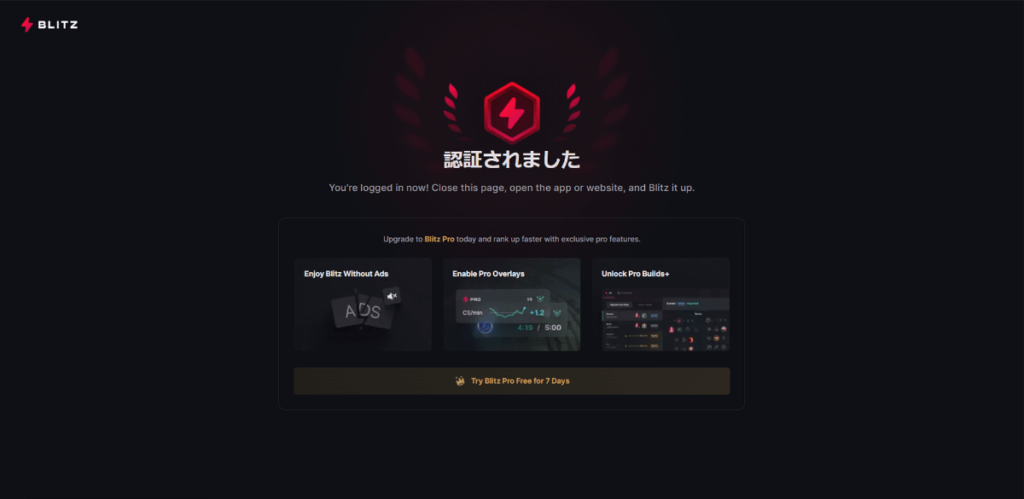
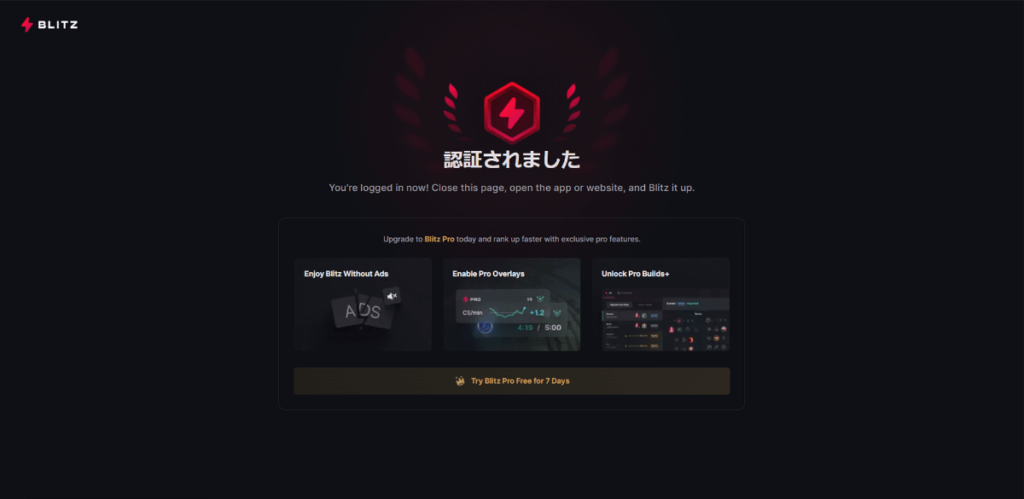
最後に「ユーザー名」、「生年月日」、「国」を設定します。
その後、どのゲームの成績を確認するか選択する画面が出てくるので「VALORANT」を選びましょう。
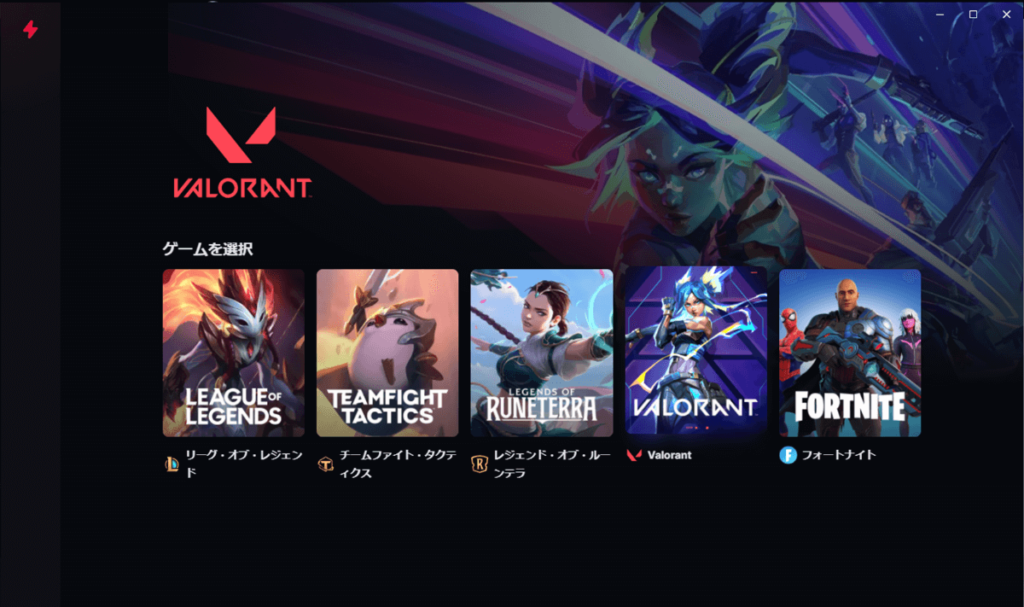
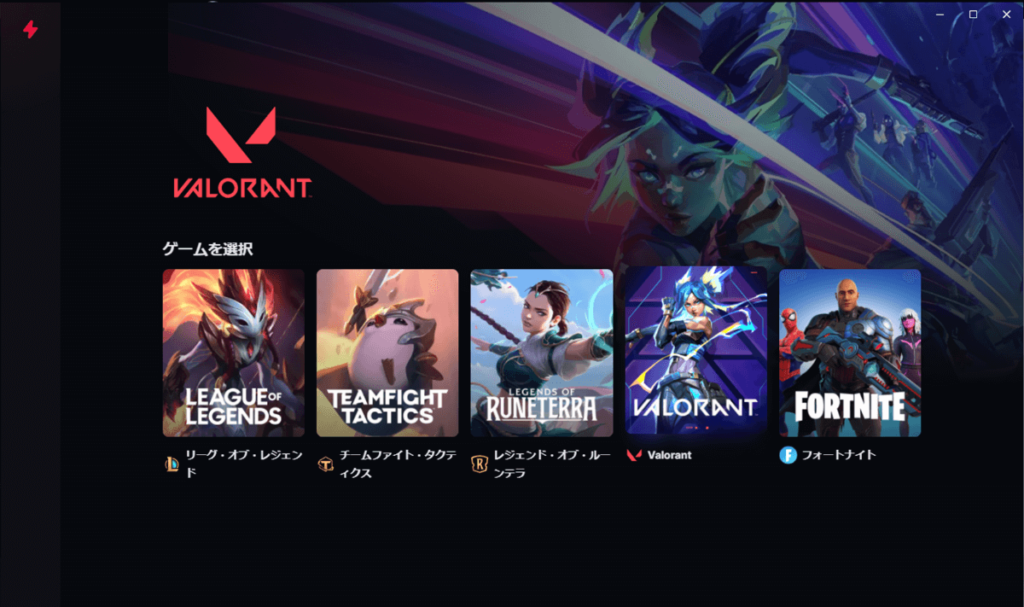
これで「Blitz」アカウントの作成完了となります。
3.VALORANTアカウントとリンクさせる
最後にVALORANTのアカウントとリンクさせる必要があります。
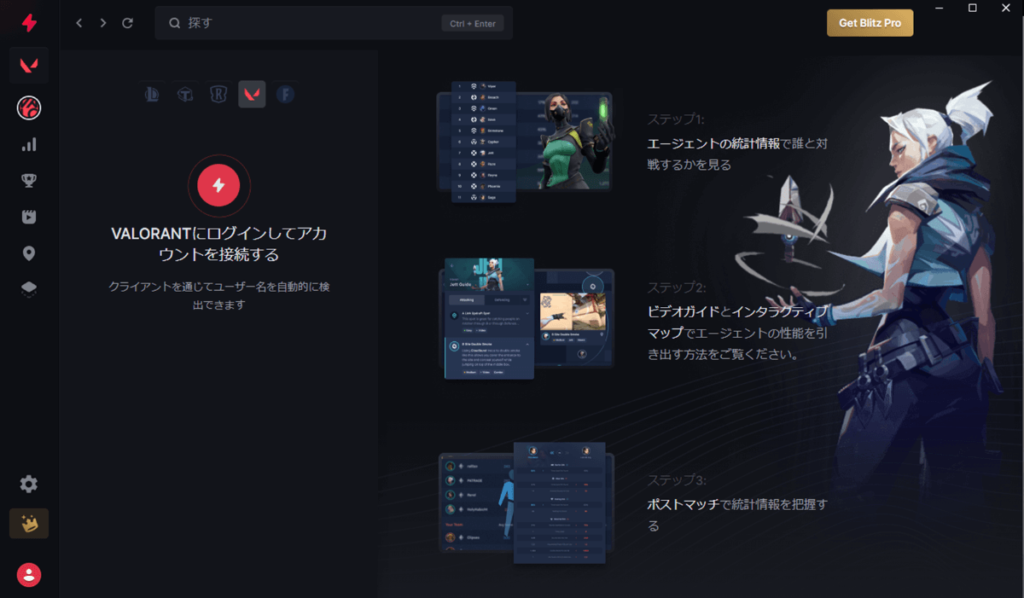
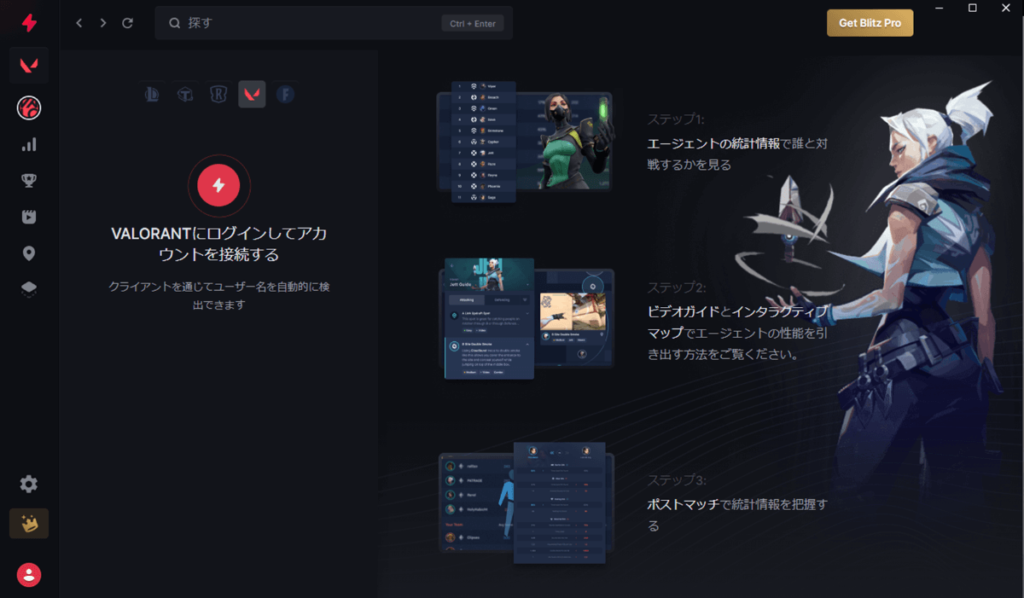
この画面の状態で「VALORANT」を起動すれば
自動で検知して、アカウントをリンクしてくれます。
下記のような画面になれば、リンク完了です。
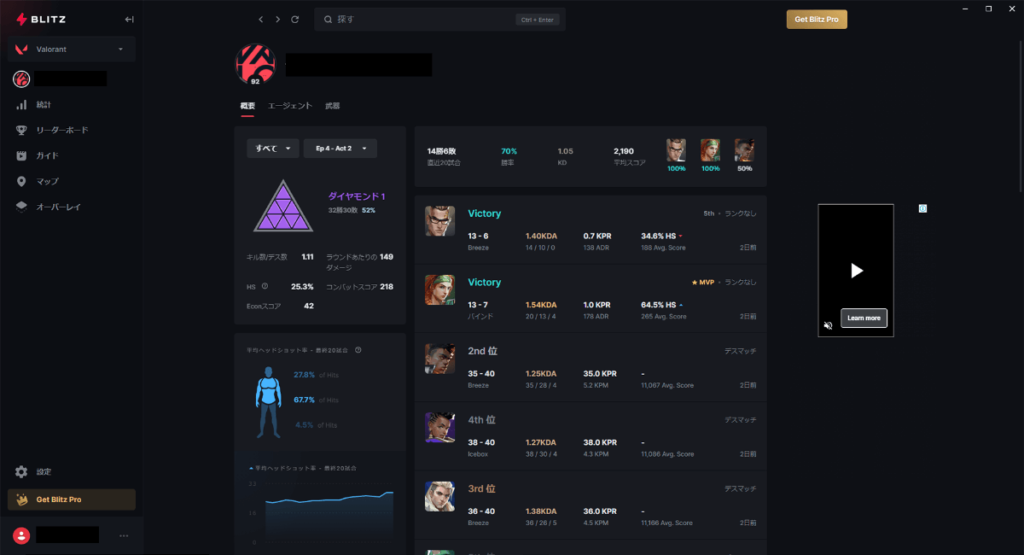
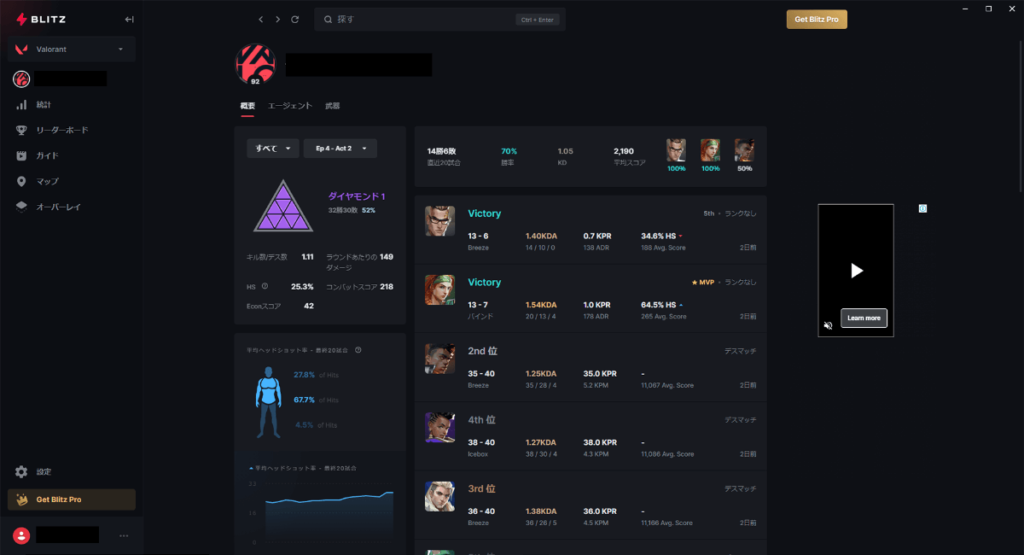
「Blitz」の見方、使い方について



導入はできたけど、何が出来るの?
それでは、見方と使い方について説明していきます。
トップ画面
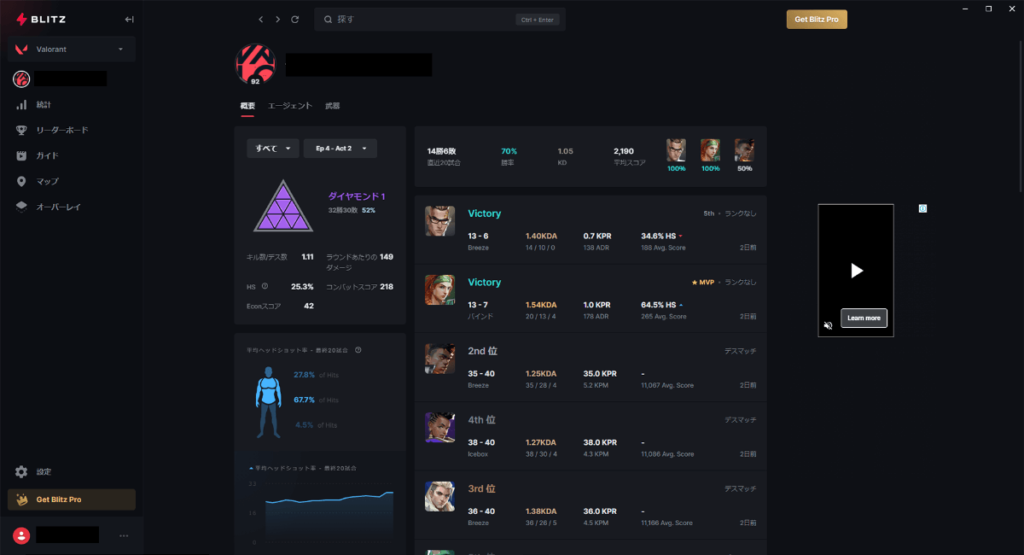
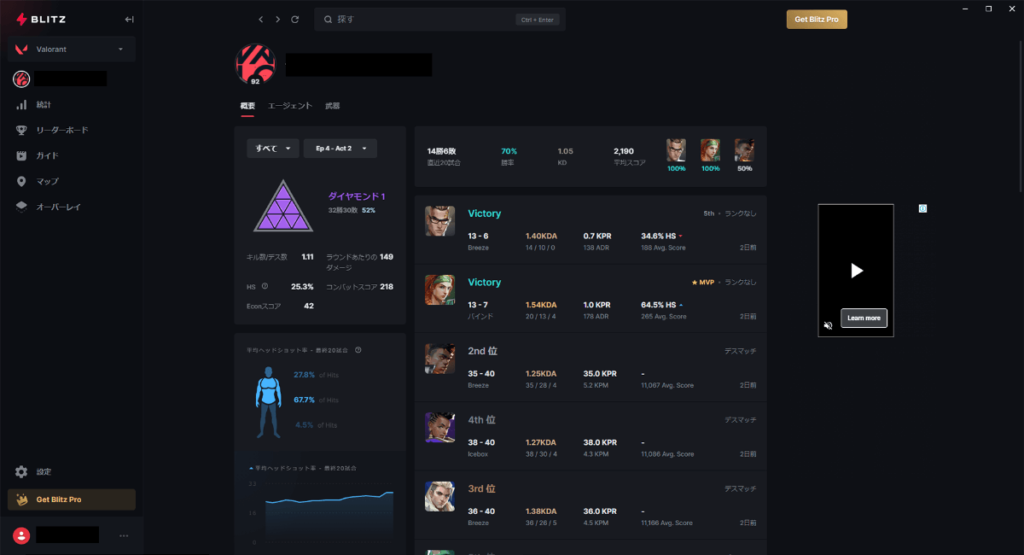
こちらが起動した際のトップ画面になります。
(リンク完了した際の画面と同じ状態です。)
それぞれの該当する場所をクリックすることによって、確認が可能となっています。
また「すべて」と書いてる部分をクリックすることによって、ゲームモードごとに成績確認も可能になっています。
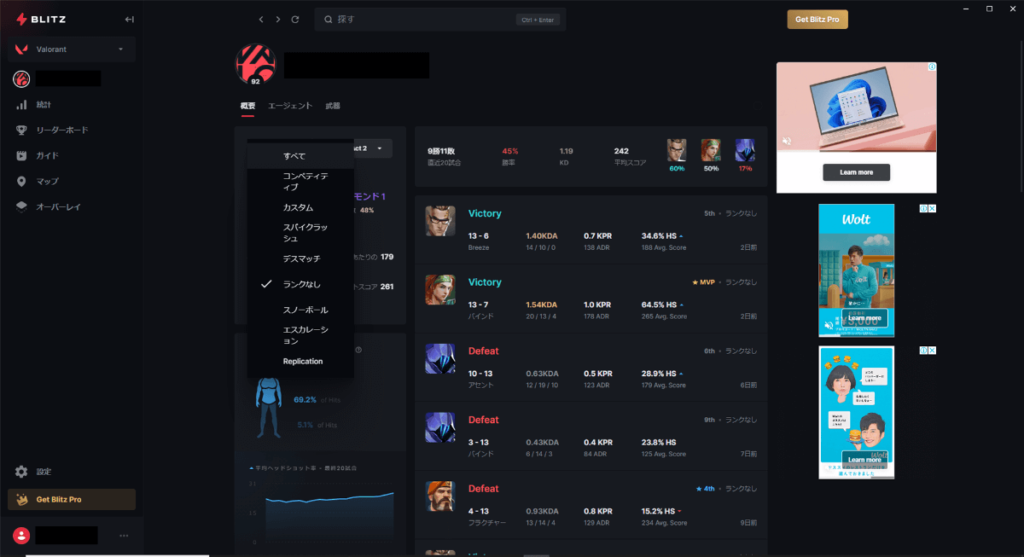
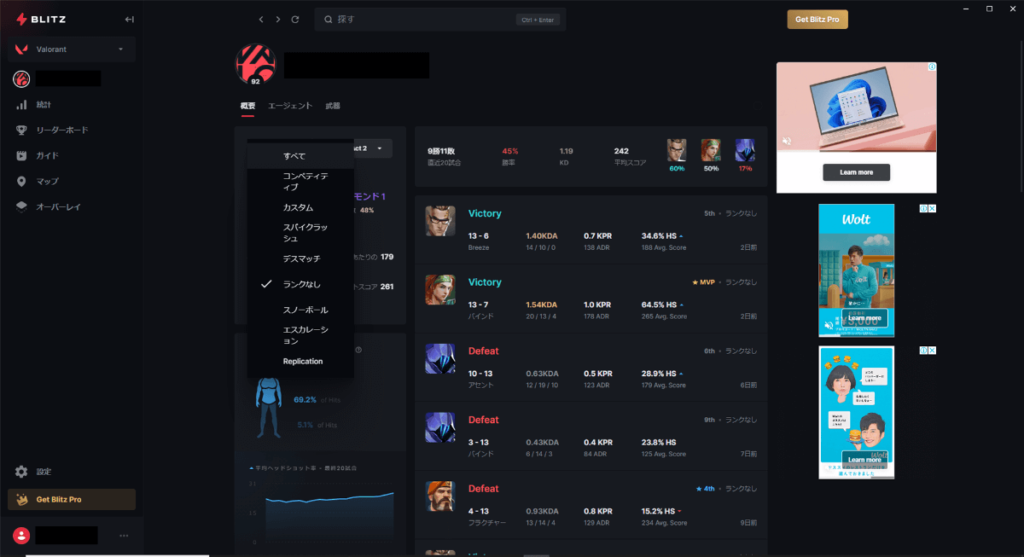
統計
各エージェントのピック率や勝率などが確認可能になっています。
こちらも、各ゲームモード、マップ、ランクなどを細かく絞る事が可能です。
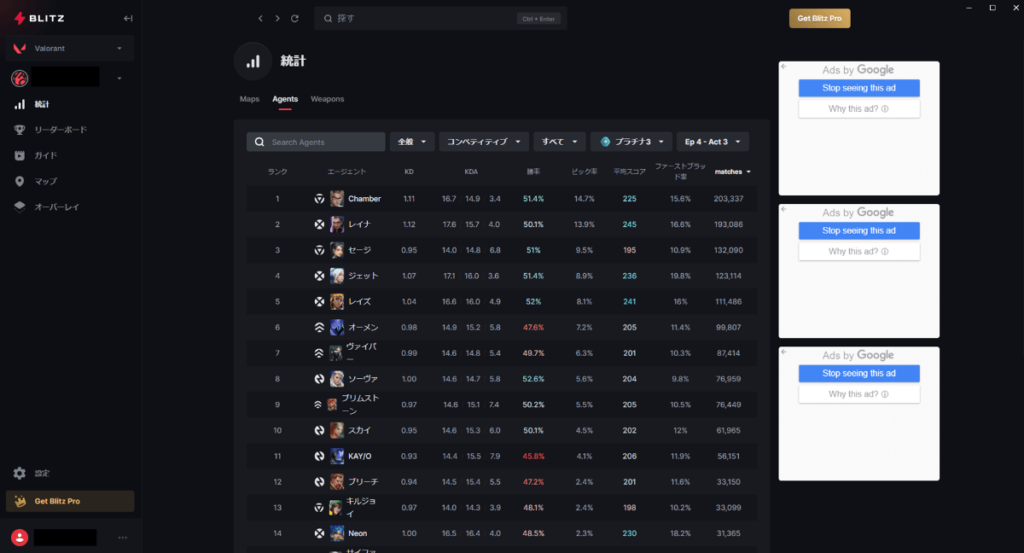
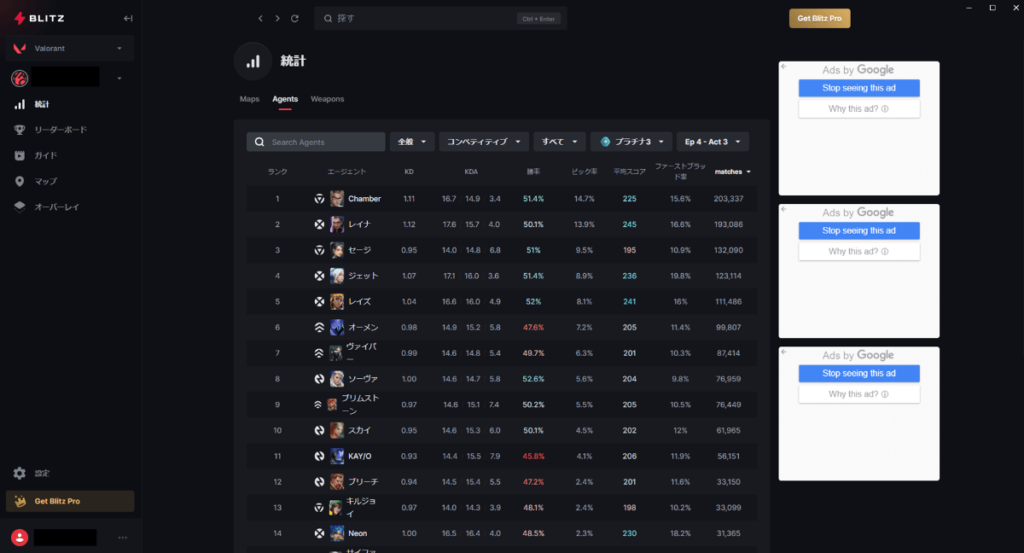
リーダーボード
現在のレディアントからイモータルまでのボーダーを、地域ごとに確認できます。
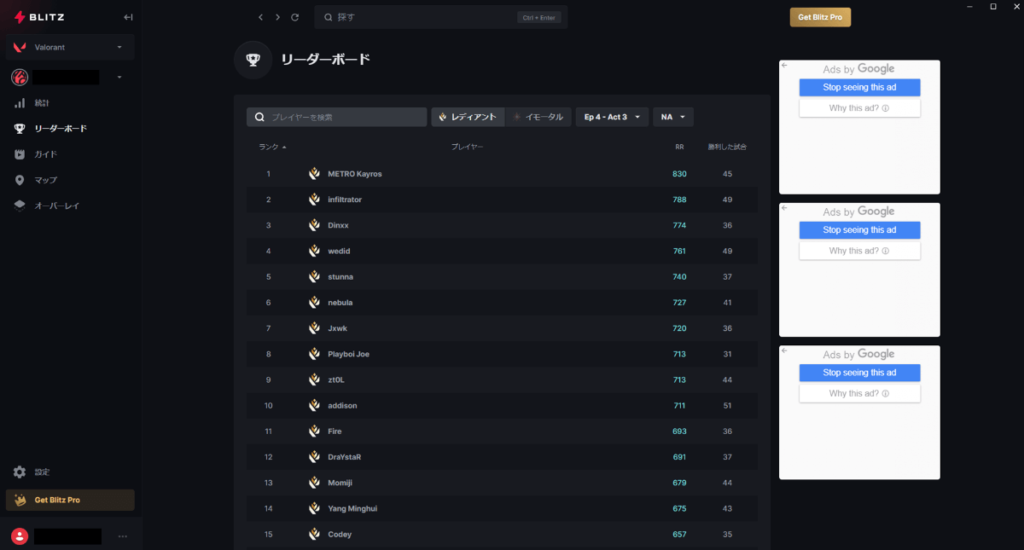
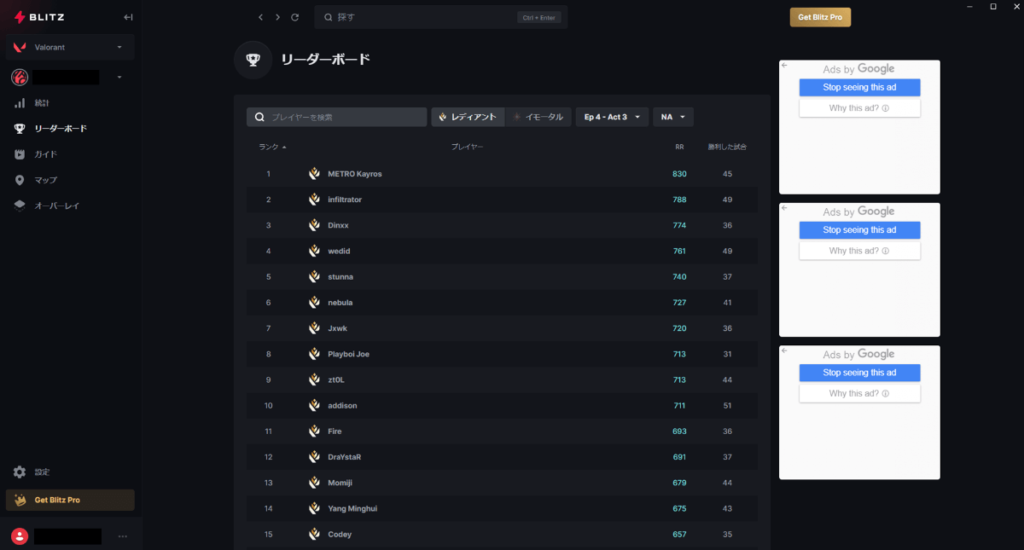
気になる選手がいたら、プレイヤー名を直接記入して確認することも可能です。
ガイド
各エージェント、各マップごとに、スキルの使い方をビデオで載せてくれています。
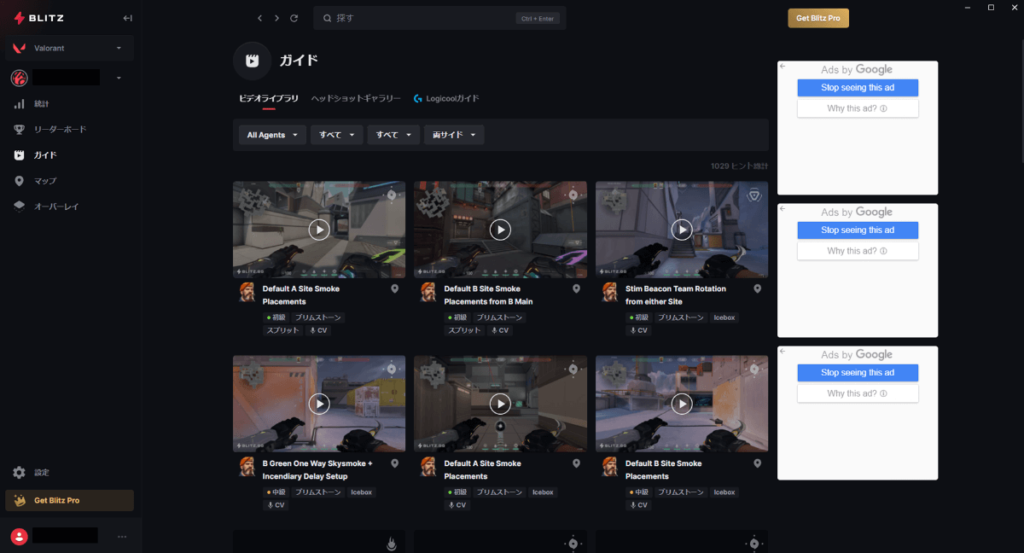
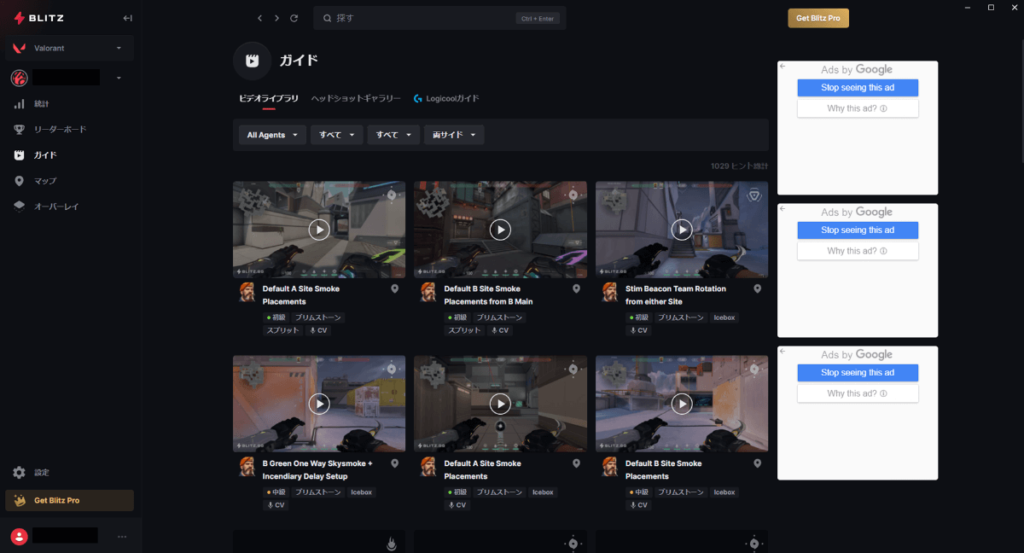



ここなら、すぐにキャラの使い方を学べるね!
マップ
マップを選択した後にエージェントを選択すると、スキルの位置などを確認できます。
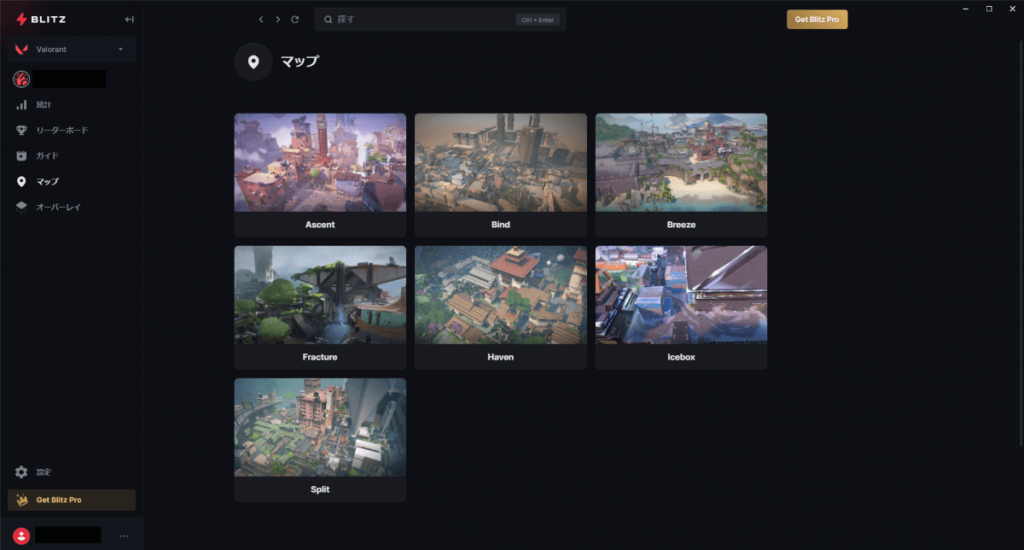
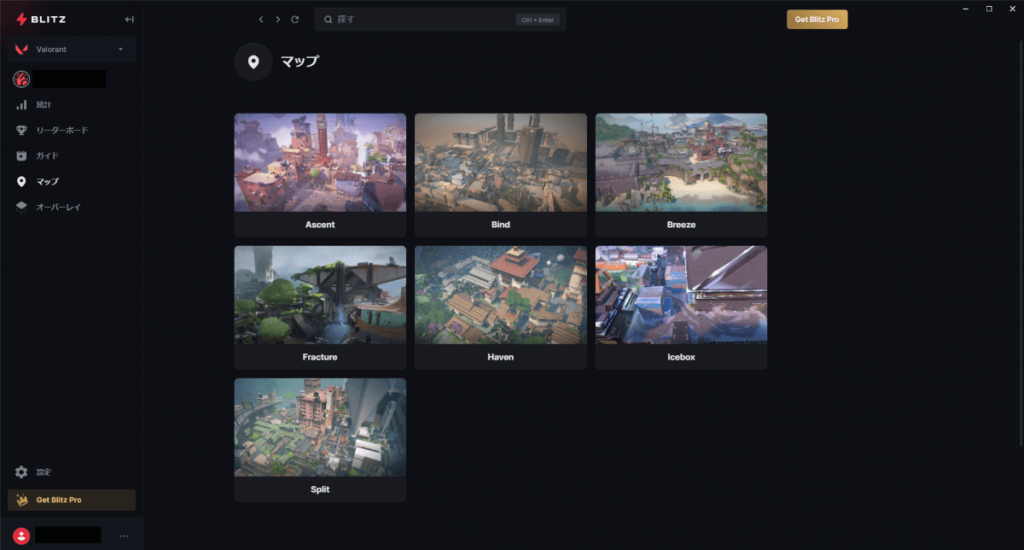
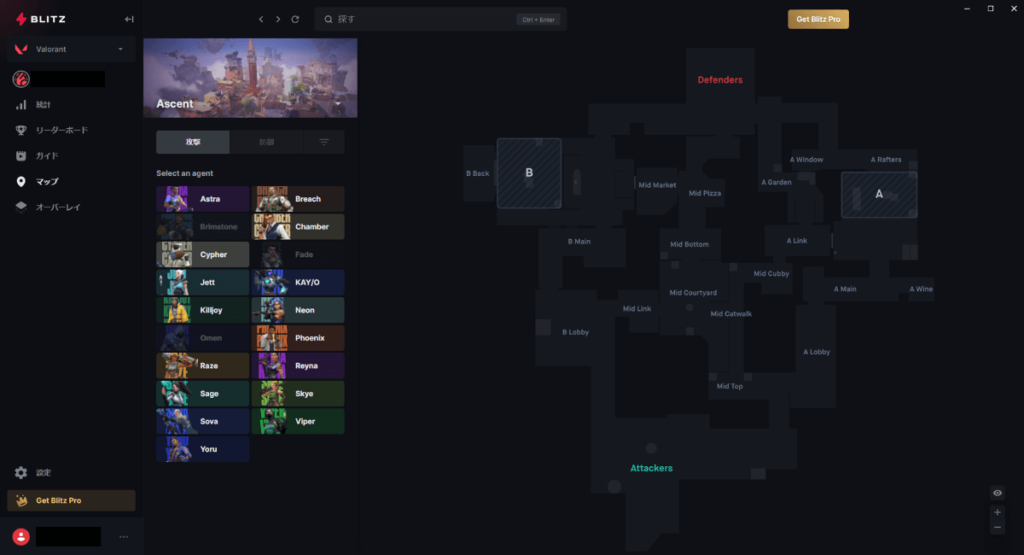
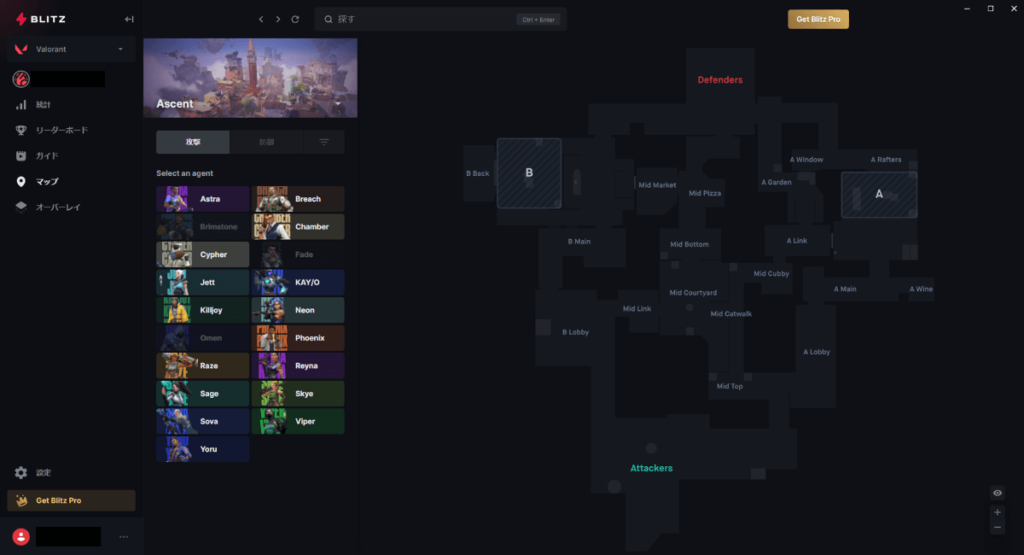
ガイドと違って、マップの詳細な位置からスキルをクリックして確認することができます。
また、スキルの打ち方なども下記画像右上のビデオで確認できます。
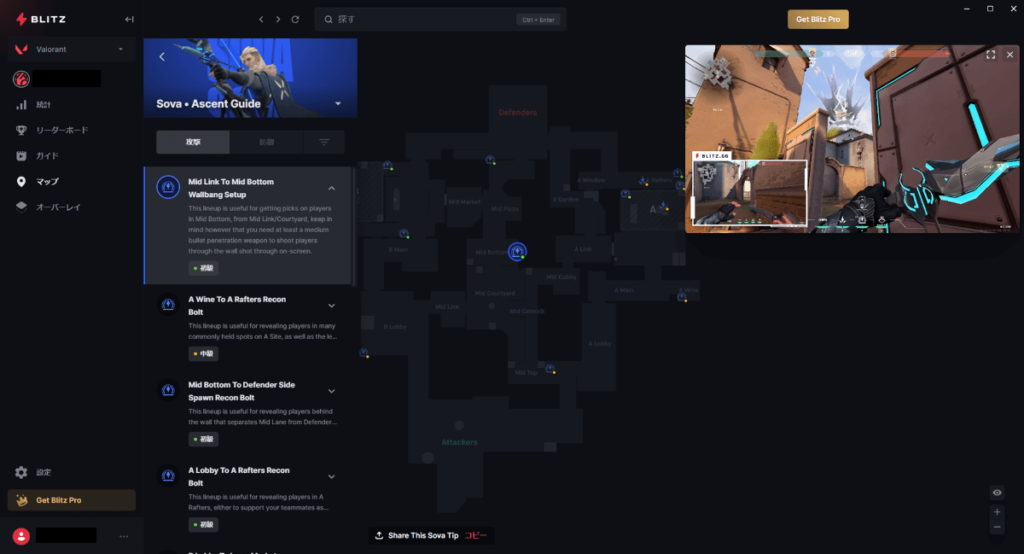
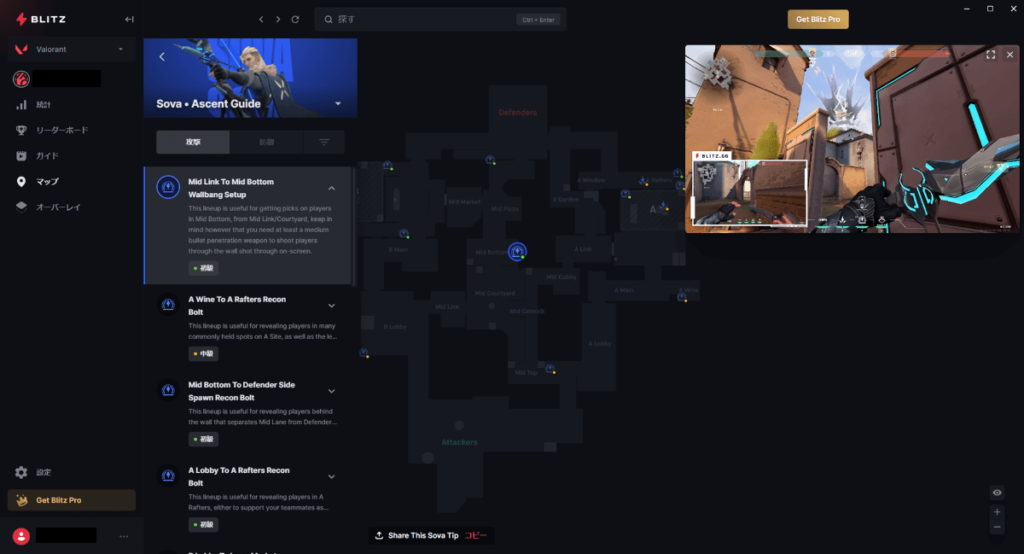



気になるスキルが一目で確認できるね!
オーバーレイ
この画面では課金することによって追加機能が使えるようになります。
(VALORANTで1マッチ終える度に、ヘッドショット率などの詳細情報が出るようになるとのことです)
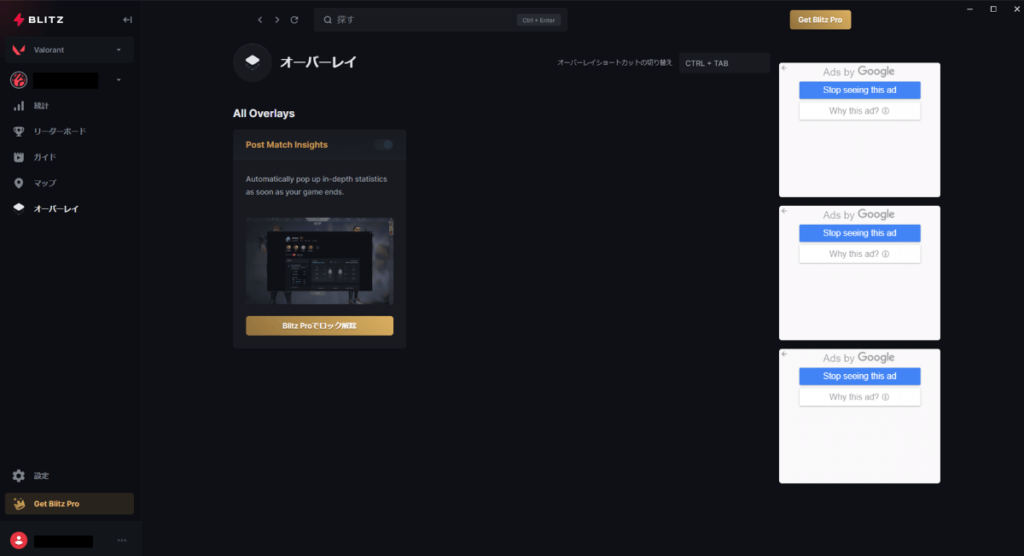
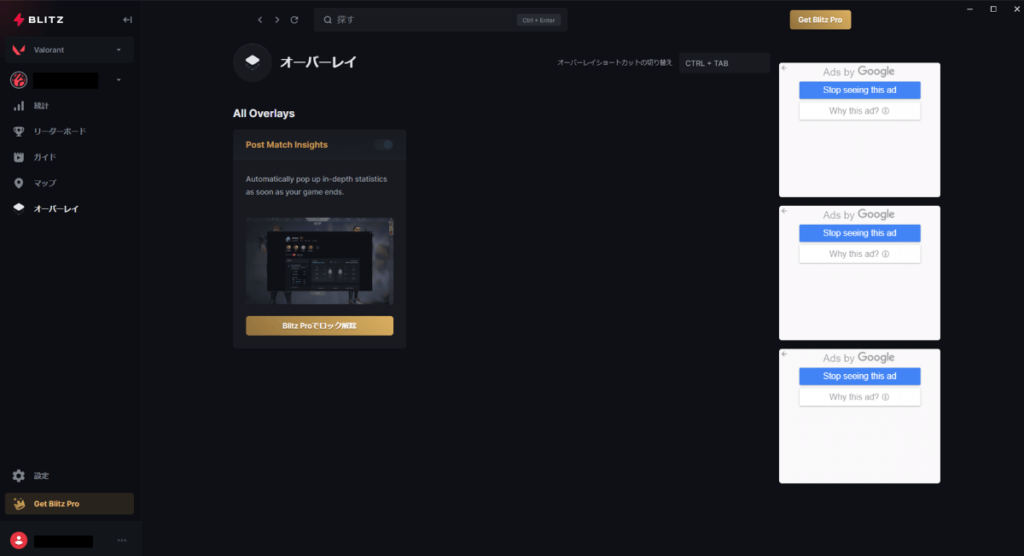
ゲーム内オーバーレイ
エージェント選択画面で直近5試合の味方の戦績情報(ランク、勝率、KDA、ACSなど)が表示されるようになっています。
(アンレート、コンペティティブどちらでも表示されるようです。)
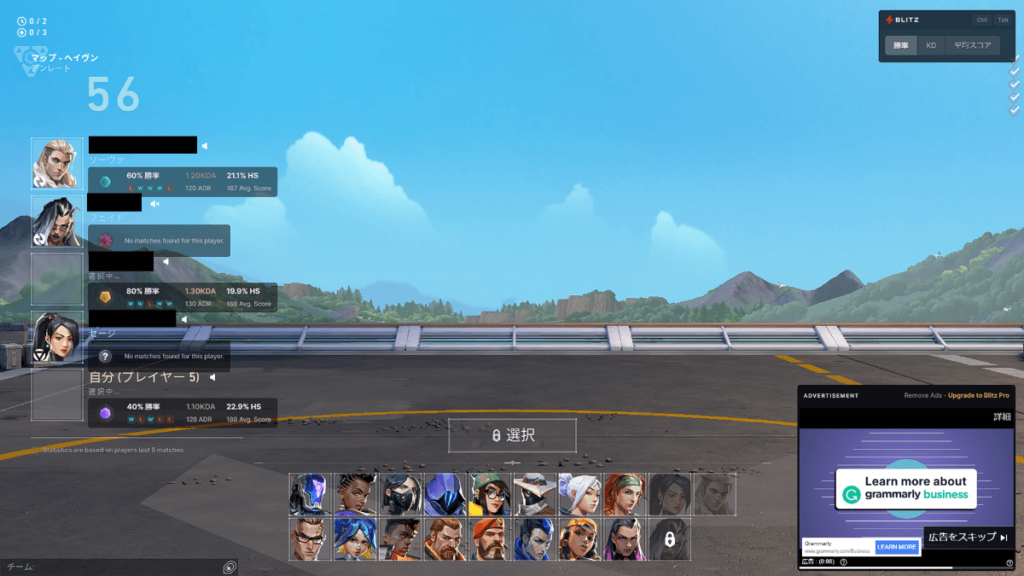
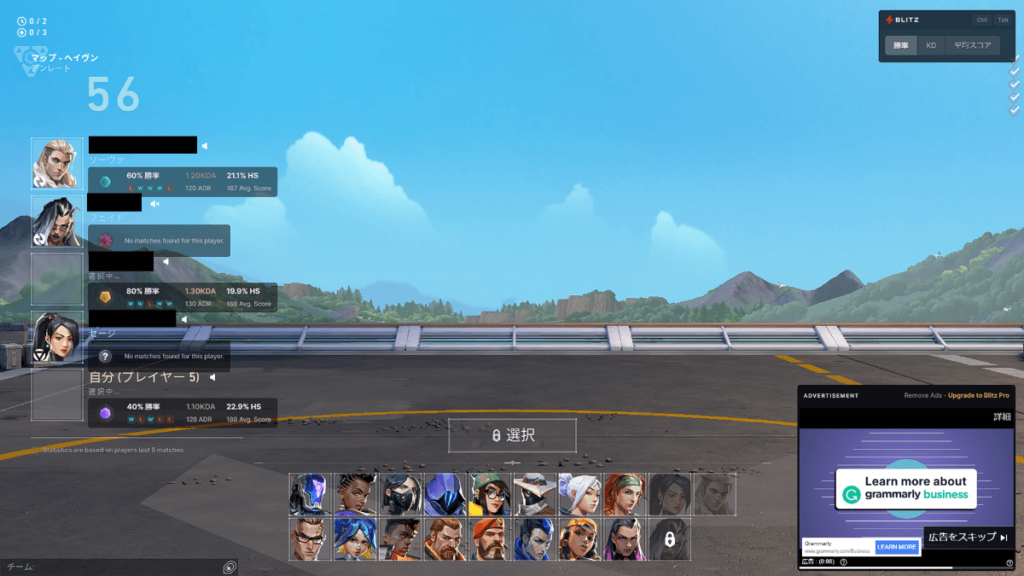



目安にはなるけど、過信はいけない!
アンインストール方法
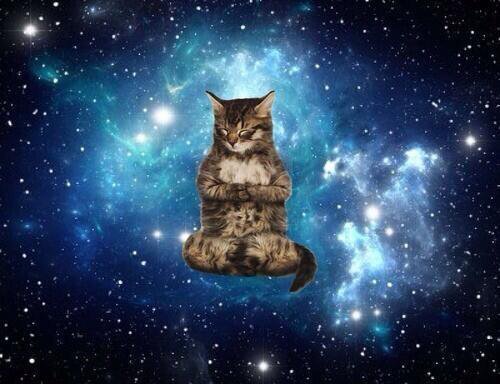
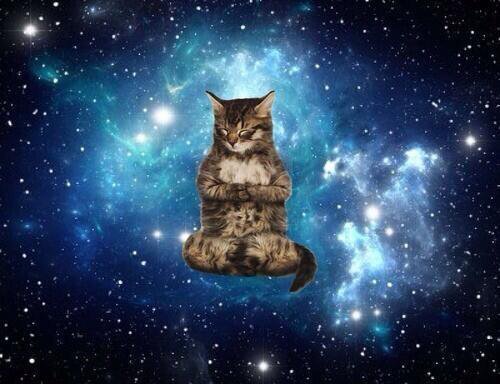



導入したら、ゲームが重たいよ~
PCのスペックや相性によって、そのような問題が起こる可能性があります。
そんな方の為に、アンインストール方法もご説明させていただきます。
通常のアプリと同様に「設定」→「アプリと機能」から「Blitz」を選び、アンインストールをクリックすれば完了となります。
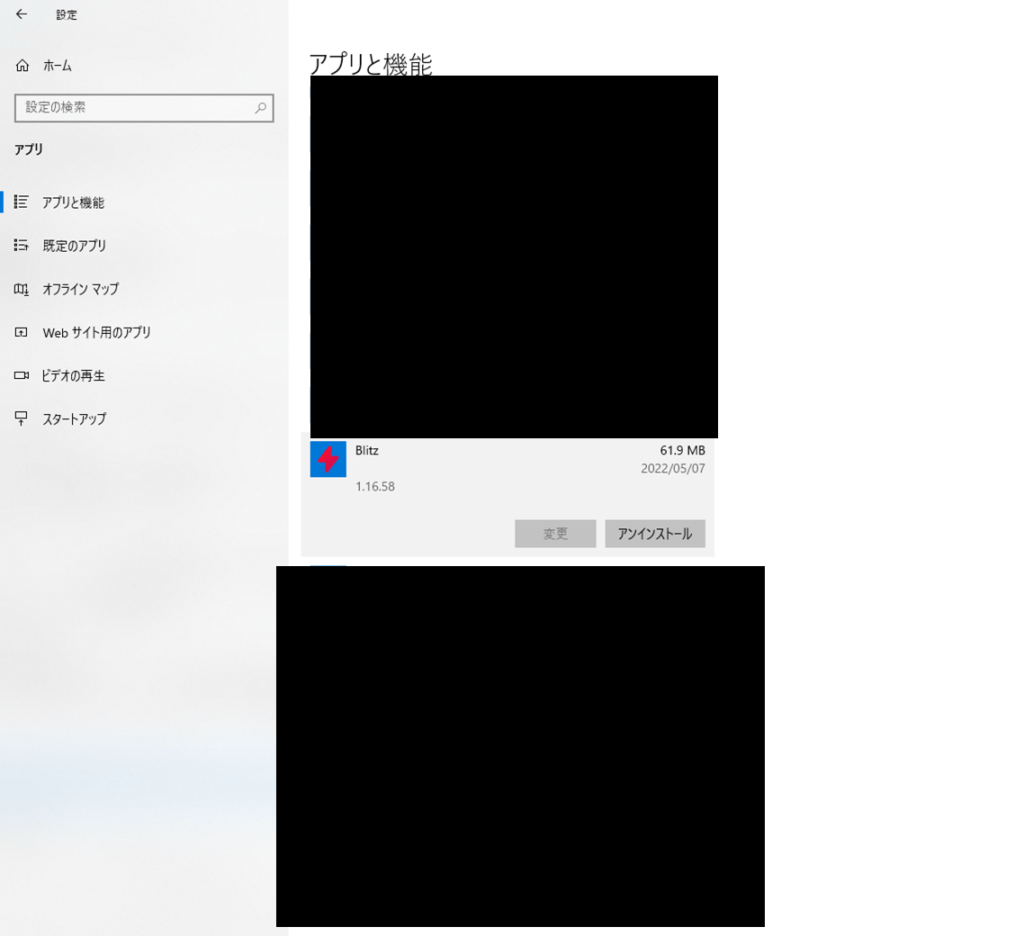
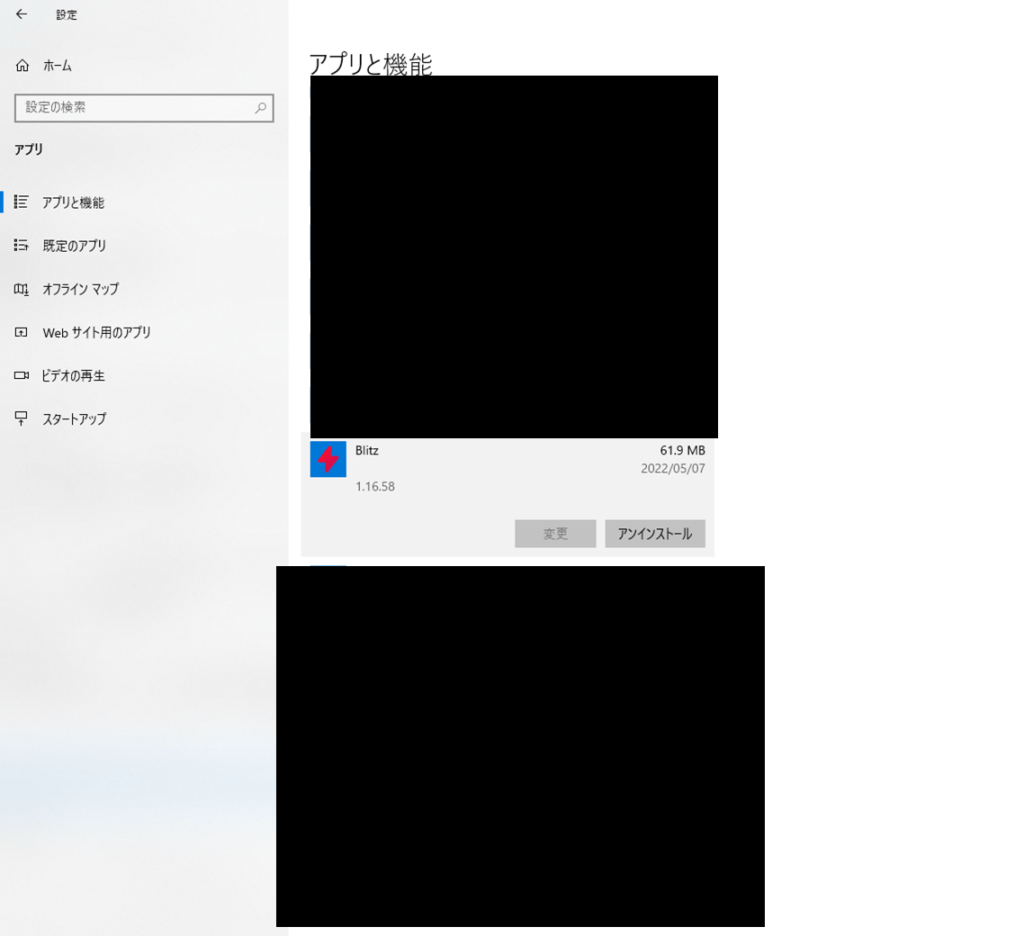



これで元に戻ったね!


コメント
コメント一覧 (1件)
ブログ記事、とても参考になりました!Blitzの使い方が分かりやすく説明されていて、早速試してみたいと思います。味方の戦績も確認できるのは、戦略に役立ちそうですね!ありがとうございます!